Comment prendre une capture d'écran Facebook sur plusieurs appareils
En effet, Facebook est devenu l'une des plateformes de médias sociaux les plus populaires à travers le monde, qui possède plus de 2.6 milliards utilisateurs actifs mensuels à partir du premier trimestre de 2020.
De toute évidence, il y a une raison pour laquelle Facebook est un tel succès. Vous pouvez facilement vous connecter avec le monde et partager votre vie ou vos idées en un seul clic. En outre, cela rapproche les gens, quelle que soit leur distance. Vous pouvez toujours trouver de la joie en l'utilisant.
Parfois, lorsque vous trouvez quelque chose de drôle sur Facebook, vous voulez le partager avec vos amis. Mais malheureusement, ils ne sont pas assis à côté de vous en ce moment. Vous ne pouvez donc pas simplement leur montrer votre téléphone. Alors vous vous demandez peut-être comment capture d'écran Facebook poster et leur a envoyé.
En fait, c'est facile. Continuez à lire et vous saurez comment prendre une capture d'écran sur Facebook sur plusieurs appareils.
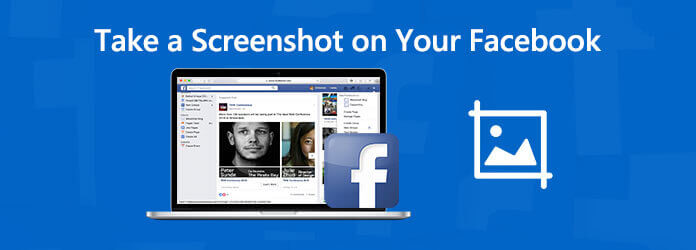
Étape 1 Cliquez Accueil menu de votre ordinateur et tapez Outil Capture dans l'outil de recherche. Trouvez l'application dont vous avez besoin dans la liste. Trouvez le message que vous souhaitez capturer sur Facebook.

Étape 2 Cliquez Nouveauté et l'écran deviendra blanc. Vous pouvez maintenant sélectionner la zone à capturer avec votre curseur. Après la capture, vous pouvez également modifier l'image.
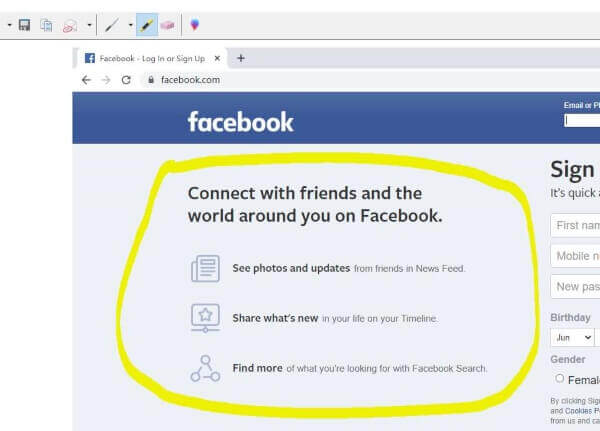
Étape 3 Sélectionnez Fichier> Enregistrer sous. Ou cliquez simplement sur Épargnez icône dans la barre de titre. Saisissez un nom de fichier pour votre capture d'écran, puis choisissez un emplacement pour l'enregistrement. Cliquez sur Épargnez.
Notes: Sous Windows 7 et Windows 10, l'outil de recherche apparaîtra en bas à gauche de votre écran. Sur Windows 8 et 8.1, l'outil de recherche apparaîtra en haut à droite.
Étape 1 Trouvez le message que vous souhaitez capturer sur Facebook. Pour la plupart des ordinateurs, cliquez sur le Print Screen dans le coin supérieur droit de votre clavier.
Étape 2 Lancement Microsoft Paint en sélectionnant Démarrer> Tous les programmes> Accessoires> Paint. Cliquez ensuite n'importe où sur la toile vierge.
Étape 3 Cliquez Modifier menu et choisissez pâtes. Une fois le collage terminé, sélectionnez Fichier> Enregistrer sous. Le reste de la procédure est le même que ci-dessus.
Étape 1 Ouvrez votre site Facebook. Appuyez et maintenez CMD + MAJ + 4 en même temps.
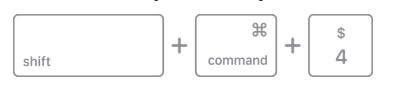
Étape 2 Faites glisser le réticule pour sélectionner la zone de l'écran à capturer. Relâchez votre curseur pour prendre la capture d'écran.
Étape 1 Ouvrez Facebook sur votre iPhone/iPad et trouvez la publication. Appuyez et maintenez enfoncés les boutons d'alimentation et d'accueil. Si votre iPhone/iPad n'a pas de bouton d'accueil, comme l'iPhone X ou l'iPad Pro, maintenez enfoncés les boutons d'alimentation et d'augmentation du volume à la place.
Étape 2 Une fois que vous entendez le bruit de l'obturateur ou voyez l'écran clignoter, cela signifie que l'écran a été capturé. Vous pouvez maintenant trouver votre capture d'écran dans votre pellicule (Photos> Pellicule).
Étape 1 Ouvrez Facebook sur votre téléphone. Appuyez sur les boutons d'alimentation / d'accueil et de réduction du volume et maintenez-les enfoncés.
Étape 2 Relâchez et trouvez l'image dans votre téléphone Gallerie.
Qu'est-ce qu'une histoire Facebook?
Une histoire Facebook peut être une série de photos, de vidéos ou de publications que vous souhaitez partager. Il ne sera visible que pour 24 heures. Cela semble mystérieux, hein?
Et si votre idole envoyait une histoire sur Facebook ? En plus d'aimer et de commenter, que pouvez-vous faire d'autre ? Vous devez être conscient que l'histoire ne dure que 24 heures. Si vous le manquez, vous ne le reverrez jamais.
Il est absolument préférable pour vous de l'enregistrer et de l'enregistrer sur votre appareil. Mais comment?
Si vous utilisez un ordinateur pour afficher des histoires Facebook, vous pouvez essayer un enregistreur d'écran en ligne. Ici, nous vous recommandons fortement d'utiliser Enregistreur d'écran en ligne gratuit Blu-ray Master, le meilleur enregistreur d'écran en ligne pour vous aider à capturer toutes vos activités d'écran, ce qui est totalement gratuit. Vous pouvez enregistrer des vidéos de haute qualité.
Étape 1 Cliquez sur le lien ci-dessus, puis recherchez Lancer Enregistreur au milieu de la bannière. Téléchargez le lanceur.
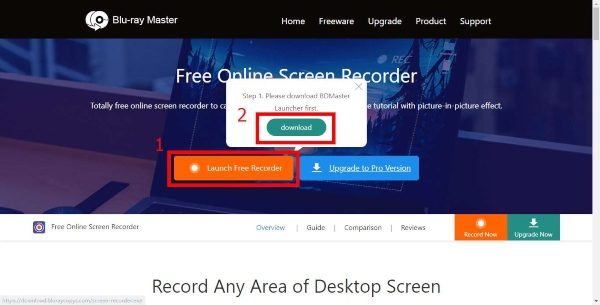
Étape 2 Installer le lanceur. Au fait, la mise à jour est automatique. Attendez simplement que l'enregistreur d'écran en ligne gratuit Blu-ray Master démarre.
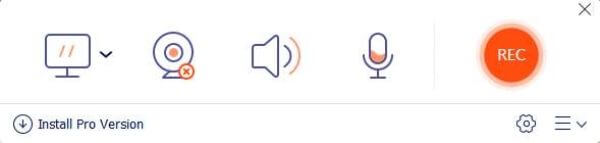
Étape 3 L'icône Ordinateur sert à sélectionner la zone d'enregistrement. Choisissez la source audio du microphone ou du son système.
Étape 4 Cliquez REC pour démarrer l'enregistrement. Trouvez l'histoire que vous souhaitez enregistrer et écoutez-la.
Étape 5 Quand il se termine, cliquez sur le Arrêter pour sauvegarder l'enregistrement. Vous pouvez trouver votre vidéo dans la liste.
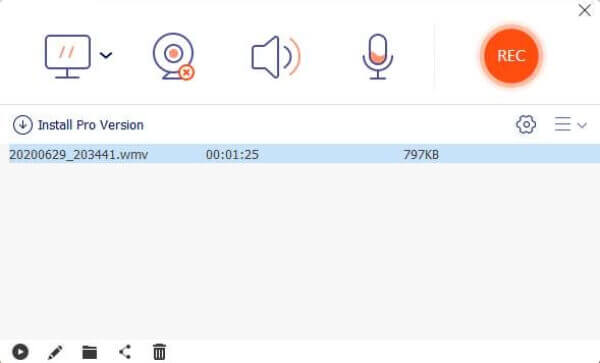
Étape 1 Ajoutez la fonction d'enregistrement d'écran à votre centre de contrôle. Allez simplement à Paramètres> Centre de contrôle> Personnaliser les contrôles, puis appuyez sur l'icône "+" à côté de Enregistrement d'écran option pour l'ajouter au centre de contrôle.
Étape 2 Lorsque vous êtes prêt à enregistrer des histoires Facebook, faites glisser votre doigt depuis le coin supérieur droit de l'écran de votre iPhone pour afficher le centre de contrôle et appuyez sur l'icône d'enregistrement d'écran pour démarrer l'enregistrement.
Étape 3 Appuyez à nouveau sur l'icône Enregistrer pour arrêter l'enregistrement. Lorsque vous avez terminé, vous pouvez le trouver dans votre pellicule.
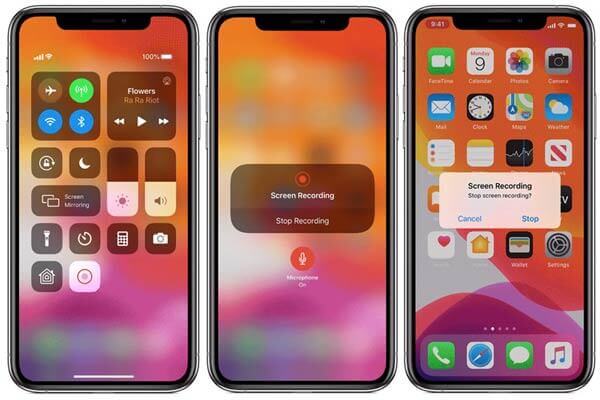
Vous pouvez utiliser un enregistreur d'écran Android tiers, tel que Mobizen Screen Recorder.
Si vous recherchez un enregistreur d'écran plus professionnel, rencontrez Enregistreur d'écran maître Blu-ray. En plus d'enregistrer votre écran, vous pouvez modifier votre enregistrement pendant le processus en temps réel et prendre une capture d'écran rapide de n'importe quelle scène.
1. Enregistrez des histoires Facebook ou toute activité d'écran sur ordinateur en qualité HD.
2. Ajoutez vos réactions via une webcam intégrée ou externe.
3. Capturez à la fois la vidéo et l'audio à partir de plusieurs sources.
4. Optimisez et améliorez automatiquement la qualité de sortie.
5. Compatible avec Windows 10/8/7 et macOS 10.7 et supérieur (mac OS Big Sur inclus).
Étape 1 Téléchargez gratuitement ce logiciel, installez-le et exécutez-le sur votre ordinateur. Sélectionner Enregistreur vidéo.
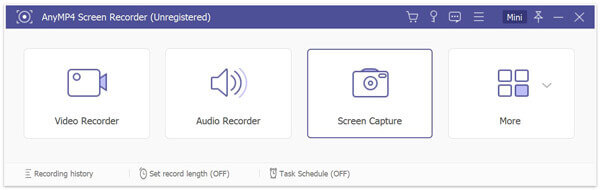
Étape 2 Ajustez la source d'enregistrement audio et sélectionnez la zone d'enregistrement.
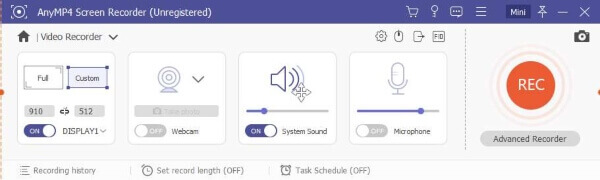
Étape 3 Cliquez REC pour commencer l'enregistrement. Lisez l'histoire sur Facebook, puis cliquez sur Arrêtez pour prévisualiser et enregistrer l'enregistrement vidéo sur votre ordinateur.
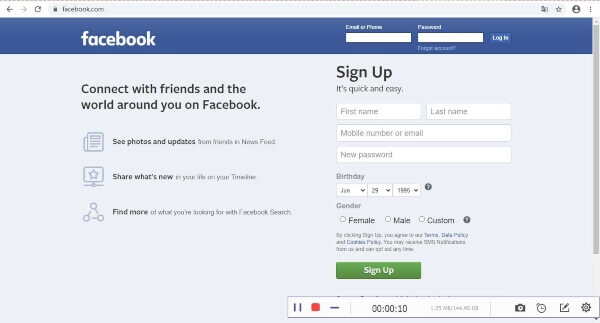
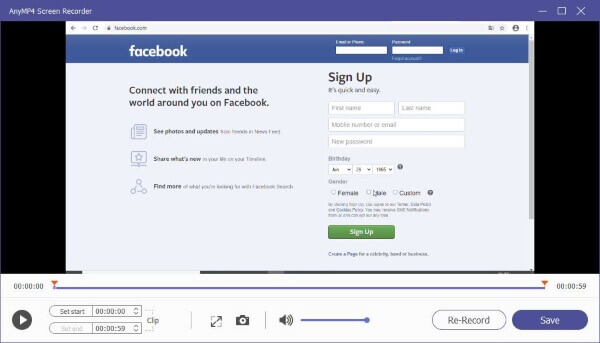
1. Facebook avertit-il lorsque vous capturez une histoire ou un message?
La réponse est non. L'application Facebook n'enverra pas d'alertes aux utilisateurs lorsque quelqu'un prendra une capture d'écran de l'histoire ou de la publication.
2. Comment retrouver mon histoire Facebook après 24 heures?
Vous pouvez revoir les histoires que vous avez partagées dans vos archives d'histoires. Pour trouver vos archives d'histoires, vous pouvez aller sur Facebook Stories section en haut de votre News et cliquez sur Voir tous. Puis clique Archive en haut à gauche.
Plus lecture
Comment enregistrer une réunion Microsoft Teams avec ou sans notification
Comment enregistrer une réunion ou un appel de groupe Microsoft Teams? Est-il possible d'enregistrer des réunions Teams sans que personne d'autre ne le sache? Cet article présente deux méthodes simples pour vous aider à enregistrer une réunion Microsoft Teams avec ou sans que les autres le sachent.
Comment capturer un gameplay sur Windows 10/8/7 sans limite de temps
Ce message est le guide étape par étape pour capturer le gameplay sur un ordinateur Windows. Vous pouvez enregistrer des jeux sur Windows 10/8/7 via la barre de jeux Xbox et le meilleur logiciel de capture de jeux.
Comment capturer des vidéos de gameplay sur iPad
Si vous souhaitez enregistrer la partie la plus excitante du jeu que vous jouez, vous pouvez lire le post pour apprendre à capturer des vidéos de gameplay sur iPad.
Où est Image Capture sur Mac? Vous ne trouvez pas l'application Capture d'image sur votre MacBook? Ce guide vous expliquera comment trouver l'application Capture d'image sur votre Mac.